- 系统
- 教程
- 软件
- 安卓
时间:2020-11-17 来源:u小马 访问:次
Win10专业版字体文件夹在哪儿?众所周知Win10专业版系统里预装有很多字体,如果想要自己从网上下载安装喜欢的字体的话,只需要将字体放入到字体文件夹就可以成功安装了,那么,Win10专业版的字体在哪个文件夹中,下面小编就来为大家介绍一下Win10专业版字体文件夹路径,希望大家会喜欢。
Win10专业版字体文件夹在哪儿?
方法一:
1、按下win+r打开运行,键入:control 点击确定打开控制面板;
2、将控制面板的查看方式修改为“大图标”;
3、在控制面板移动到最底部,找到“字体”点击打开;
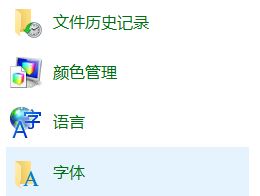
打开之后我们就可以将字体复制到打开的界面中即可完成安安装。
方法二:
1、按下win+E打开资源管理器;
2、在资源管理器界面点击左侧的【此电脑】按钮;
3、在众多磁盘中选中系统磁盘盘符打开;
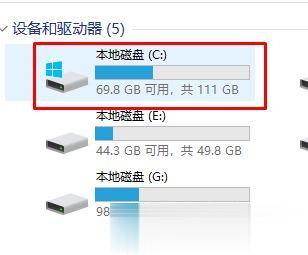
4、选择在C盘中选择打开Windows 文件夹;
5、在windows 文件夹中找到 并打开 Fonts 文件夹,此时我们将字体复制到该文件夹中即可!
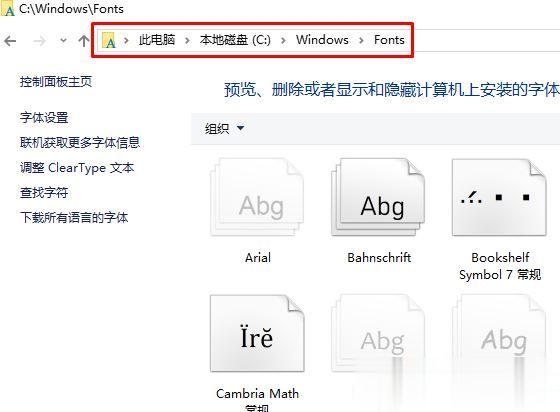
以上介绍的内容就是关于Win10专业版字体文件夹的位置,不知道大家学会了没有,如果你也遇到了这样的问题的话可以按照小编的方法自己尝试一下,希望可以帮助大家解决问题,谢谢!!!想要了解更多的Windows10技巧请关注Win10镜像官网~~~~





